不少小伙伴在日常教学的时候都会使用到企业微信这款软件,它可以有效的提高我们的教学管理效率,让教学更加轻松快捷。不少小伙伴都会在软件中布置各种作业,让家长能够监督孩
不少小伙伴在日常教学的时候都会使用到企业微信这款软件,它可以有效的提高我们的教学管理效率,让教学更加轻松快捷。不少小伙伴都会在软件中布置各种作业,让家长能够监督孩子完成作业,但是还是有不少小伙伴还不清楚软件该怎么布置作业,所以今天自由互联小编就为大家带来了企业微信发布作业的方法,感兴趣的小伙伴一起来看看吧。
1、打开企业微信,点击“工作台”。
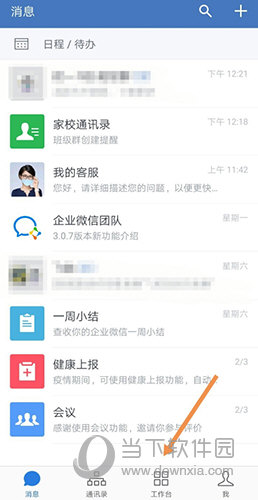
2、点击“家长通知”。
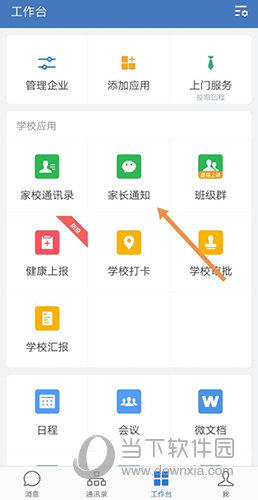
3、点击“立即使用”。
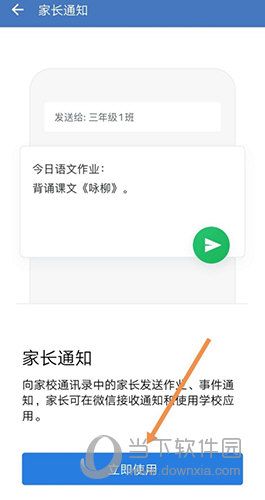
4、然后点击“新建通知”。
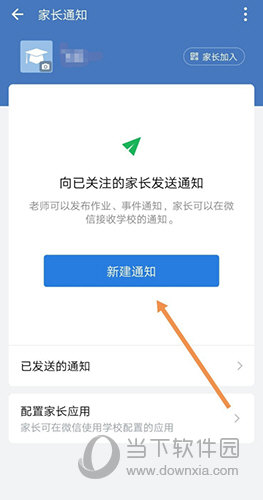
5、选择发送通知对象、内容等信息后,点击“发送”。
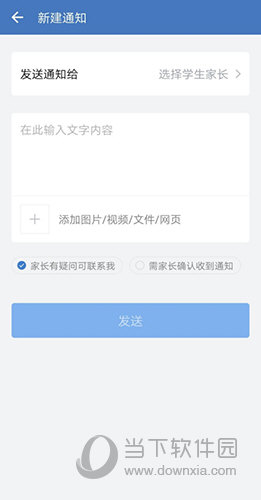
6、对方就可以收到作业了。
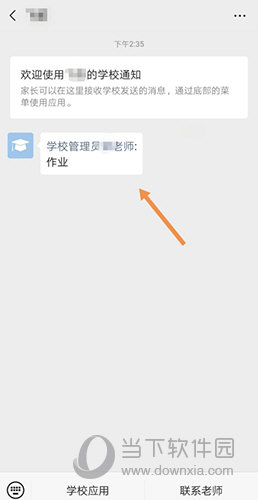
以上就是自由互联小编带来的软件布置作业方法了,小伙伴们只需要按照文章的步骤进行就可以轻松布置作业了,希望这篇文章能够帮助到大家。
